Skapa en Bullet Journal på din Mac med påminnelser, kalender eller anteckningar
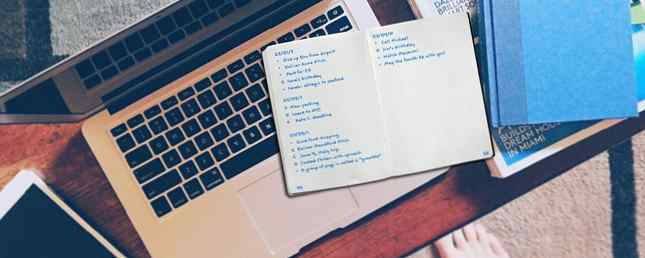
Några av de bästa Mac-programmen kommer förinstallerade Några av de bästa Mac-programvarorna kommer förinstallerade Några av de bästa Mac-programvarorna kommer förinstallerade Medan många Windows-system blåses upp med skit, kommer du aldrig behöver eller vill, Mac OS X ger dessa följande pärlor. Läs mer . Med lite planering kan du använda dessa appar på ovanliga sätt för att organisera ditt arbete och liv.
Idag visar vi dig hur du kombinerar kraften på Påminnelser, Kalender eller Anteckningar med uppfinningsrikedom för Bullet Journal för att planera din dag.
Vad går till en Bullet Journal?
Tillbaka när vi diskuterade hur man använder Evernote som en bullet journal Hur man använder Evernote som en Bullet Journal Hur man använder Evernote som en Bullet Journal Det finns många sätt att använda kalendrar och att göra appar. Ta Evernote, ett journalsystem kallat Bullet Journal, och ingen kodande erfarenhet alls, för att skapa ett helt skräddarsyddat organisationssystem för dig själv. Läs mer, vi täckte grunderna för detta analoga noteringssystem. Så vi hoppar över introduktionen idag och går istället för en bara-ben-omgång av Bullet Journal-elementen.
Här är de fyra kärnmoduler som utgör ryggraden i Bullet Journal-metoden:
- Daglig logg: För dagliga poster
- Månadslogg: För en skannbar vy över de uppgifter och händelser som är anpassade för hela månaden
- Framtida logg: För “någon dag” händelser (dvs att schemalägga i månader bortom den nuvarande)
- Index: För att hitta och hänvisa till specifika poster (eftersom digitala verktyg har en bekväm sökfunktion, låt oss hoppa över den här modulen)
Du kan berätta om en kolletidpost är en uppgift, händelse eller en anteckning. Det beror på att det kommer med en förinställd signifier. Här är listan över signifikatorer, eller i Bullet Journal-termer, kulor:
- • Uppgift
- < Schemalagd uppgift
- X Avslutad uppgift
- > Migrerad uppgift
- O Händelse
- - anteckningar
- * Prioritet
- ! Inspiration
- “Öga” ikon Behöver forskning eller extra information
De flesta av de tecken som representerar kulor är redan tillgängliga på ditt tangentbord. Skriv in dem genast, oavsett vilken app du använder för bulletjournalen. Så här kan du ta med de två saknade kulorna:
- “Öga”: Använd bokstaven jag som en ersättning.
- •: Skapa en textexpansionsgenväg Din Mac har inbyggda verktyg för dessa 10 vardagliga uppgifter Din Mac har byggt in verktyg för dessa 10 dagliga uppgifter Vill du diktera anteckningar, slå upp ord och slå samman PDF-filer? Din Mac har inbyggda verktyg för dessa uppgifter och mer! Läs mer under Systeminställningar> Tangentbord> Text för att infoga kula.

Nu är det dags att återskapa moduler 1-3 i våra valda Mac-appar en efter en. Låt oss arbeta igenom modulerna bakåt och linda upp med några extra tips för varje app.
Använda Apple Notes
Eftersom Notes-appen har en nära likhet med en pappers anteckningsbok, borde du inte ha något problem med att använda det förra som en kulajournal.
Skapa en särskild mapp för din bullet journal. För att förhindra att saker händer, ha en för varje år, och efter årets början, prefix mappnamnet med texten _Archived. Lägg till en enskild anteckning för Future Log och formatera varje månad som en rubrik inom den. Fyll i dina uppgifter och händelser som vanligt.

För den månatliga loggen är det bäst att skapa en särskild anteckning för varje månad och dela den i två avsnitt: Kalender sida och uppgiftssida. Du kan också ha två anteckningar för varje månad istället - en för kalendersidan och en för uppgiftssidan. Använd tabellen i Notes (Format> Tabell) för att hålla datum och motsvarande poster i separata kolumner för enklare skanning.

Som ett alternativ kan du kombinera de månatliga loggarna för ett helt år i en enda notering. Lägg till en tabell för varje månad för att lista kalendersidan och uppgiftssidan sida vid sida. Om du listar dem en under den andra sans ett bord måste du rulla upp och ner mycket.

Skapa nu Daily Log-anteckningar när du än är. Håll en separat för varje dag i månaden. Peka även på framtidsloggen och den aktuella månadsloggen till toppen av noteringslistan med hjälp av Arkiv> Pin Note alternativ.
Tips för att använda Apple Notes
Använd nummer 1-30 (eller 31) för namngivning av Daily Log-anteckningar för att göra dem enklare att identifiera i anteckningslistan. Kasta in början på motsvarande dag i veckan om du vill ha det i typiska Bullet Journal-mode. Ställ också in Sortera anteckningar av: alternativet under Anteckningar> Inställningar till Titel. De dagliga loggarna kommer då att visas i rätt ordning baserat på datumet. Klicka på den ljusgråa tidsstämpeln överst på en anteckning för att växla mellan dess “skapad” och “redigerade” datum.

Lägg till påminnelser till Bullet Journal poster via Arkiv> Dela> Påminnelser alternativ. Det är om du behöver en mental nudge innan en uppgift eller händelse beror. Du måste redigera påminnelsens namn och förklarande text. Dessa fält visar notens namn och innehåll som standard.

Använda kalender
Du har en färdig bullet-journal i kalenderappen, om än en okonventionell. Eftersom du redan tittar på en kalender behöver du inte skapa något. Dyk rätt in och skapa händelser, och byt till lämplig vy efter behov.
Månadsvisningen fungerar som månadsloggen och Future Log. Skapa en ny händelse som heter uppgifter för den första dagen i varje månad och lista alla dina månatliga uppgifter i avsnittet Anteckningar i den här händelsen. Behandla detta som uppgiftssidan i din månatliga logg.

Använd dagvyn eller veckovyn som din dagliga logg. Ändra storlek på hela dagen i båda vyerna för att skapa plats för dina journalposter.

Genom att lägga till lämpliga kulor kan du skilja mellan olika typer av poster. Men eftersom alla händelser i en kalender blir markerade med en enda färg, har du problem med att matcha journalposter med rätt moduler en överblick.

Lös det här problemet med den här enkla tvåstegliga lösningen:
- Skapa en kalendergrupp via Arkiv> Ny kalendergrupp och namnge Bullet Journal.
- Inom denna grupp skapar du separata kalendrar för Future Log, Monthly Log och Daily Log. Välj olika färger för varje via sin högra menyn.
Nu kan du skilja mellan modulposter oavsett vilken vy du är i.

För att se innehållet i, säg, endast Månadslogg-modulen, avmarkera rutorna för Daglig loggkalender och kalendern för framtida logg i sidofältet.

Tips för att använda kalender
För att spara tid, duplicera händelser från den månatliga loggen och dra och släpp dem till Daglig logg. Appen uppdaterar automatiskt händelserna med rätt färg, så du kan berätta att de är dagliga logghändelser.

Använda påminnelser
Påminnelser ger ett bra Bullet Journal-verktyg, men det tar lite att vänja sig vid. Gör Visa> Sortera efter alternativ din allierade och du kommer att göra det bra. Börja med en lista var och en för framtida logg och månadslogg.
Att lägga till i framtiden logglistan är enkel. Var noga med att lägga till poster i kronologisk ordning så att du kan sortera dem efter skapningsdatum för att se din framtida inloggningsaktivitet. Självklart kan du dra och släppa errantposter på rätt ställe när som helst.

Skapa påminnelser för både uppgifter och händelser, men schemalägg endast den senare. Eftersom det inte finns något sätt att dela upp poster i månadsvisa avsnitt måste du lägga till namnet på månaden i avsnittet Noter för båda påminnelsetyperna.

För händelsepåminnelser, ställ in prioriteten till Hög. Låg eller Medium prioritet kommer också att göra. Denna tweak är bara att lägga till en ljus synkronisering och göra snabbt arbete med att skilja händelser från uppgifter. De vanliga symbolerna för dessa kulor verkar något obetydliga i Påminnelser.

I den månatliga logglistan schemalägger du uppgifter och händelser som annars skulle gå på kalendersidan i Bullet Journal. Håll dig till det vanliga formatet för kalenderdatum (dvs. 1M, 2T, 3W osv.). För inlägg som går på sidan Uppdrag skapar du påminnelser utan att lägga till förfallodagar.
Klicka nu på Visa> Sortera efter> Titel. Med det här arrangemanget går innehållet i kalendersidan automatiskt överst i listan i rätt ordning. Uppgiftssidans innehåll följer i alfabetisk ordning.

Daglig logg är ingenting annat än en enkel lista med dina uppgifter, händelser och anteckningar. Skapa en separat lista för varje dag i månaden för att undvika förvirring.
Om påminnelser inte skär det, prova ett alternativ till Apple Reminders Skapa en Bullet Journal på din Mac Med påminnelser, kalender eller anteckningar Skapa en Bullet Journal på din Mac med påminnelser, kalender eller noteringar Med lite planering kan du använda en några vanliga Mac-appar på ovanliga sätt att organisera ditt arbete och liv. Så här skapar du en kollagsjournal på Mac. Läs mer istället.
Tips för att använda påminnelser
Håll ett litet kalender synligt längst ned i sidofältet genom att klicka på Visa> Visa kalender. Du får se små prickar för varje dag som har en eller flera påminnelser planerade. Klicka på en av dessa punkter för att se motsvarande påminnelser till höger. För varje påminnelse får du se namnet på listan som det tillhör, vilket är bekvämt.

En sista tips till din Bullet Journal
Skapa genvägar för de sorteringsalternativ som du behöver ofta. Du kan göra det från Systeminställningar> Tangentbord> Genvägar> Appgenvägar. Låt oss säga att du vill skapa en genväg för att sortera poster efter förfallodagen. Här är detaljerna som du behöver lägga till i Appgenvägar:
- Ansökan: påminnelser
- Menyn Titel: Förfallodatum (som anges under Visa> Sortera efter i påminnelser)
- Tangentbordsgenväg: Alternativ + D (eller någon annan genväg till ditt val)

Var är din Bullet Journal?
Tack vare mångsidigheten i Bullet Journal kan du anpassa den till valfri notering, listning eller kalenderapp. Över alla plattformar också! Vi har visat dig hur man skapar en bulletjournal i Trello Hur man använder en Bullet Journal i Trello för att planera din dag Hur man använder en Bullet Journal i Trello för att planera din dag Det är dags att visa dig hur man vänder Trello - om det är din primärnoterande app - till en Bullet Journal. Läs mer, Evernote, och nu i Påminnelser, Kalendrar och Anteckningar om MacOS.
Använd gärna dessa artiklar som inspiration och lägg till din egen vridning till den här populära och effektiva noteringsmetoden. 4 Platser att hitta inspiration för din Bullet Journal 4 Platser för att hitta inspiration för din Bullet Journal. Komma igång med en bulletjournal kan vara överväldigande på först, men online bullet journal community är otroligt aktiv och chock full av inspiration. Läs mer . Innan du gör det, kolla in den officiella mobilappen som går med den analoga Bullet Journal. Den heter Bullet Journal Companion ($ 2,99).
.


